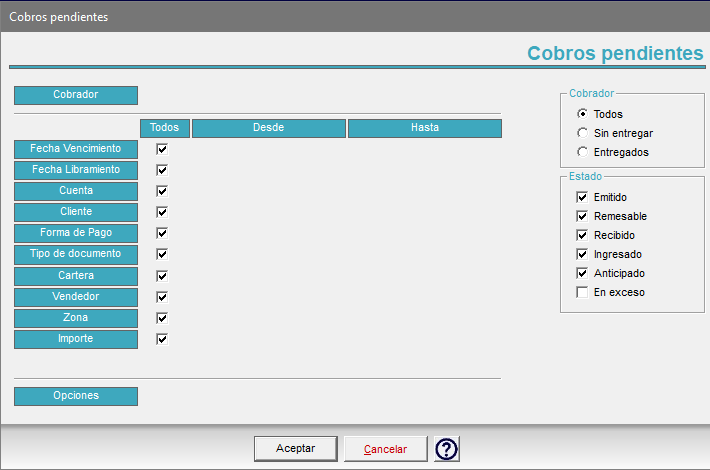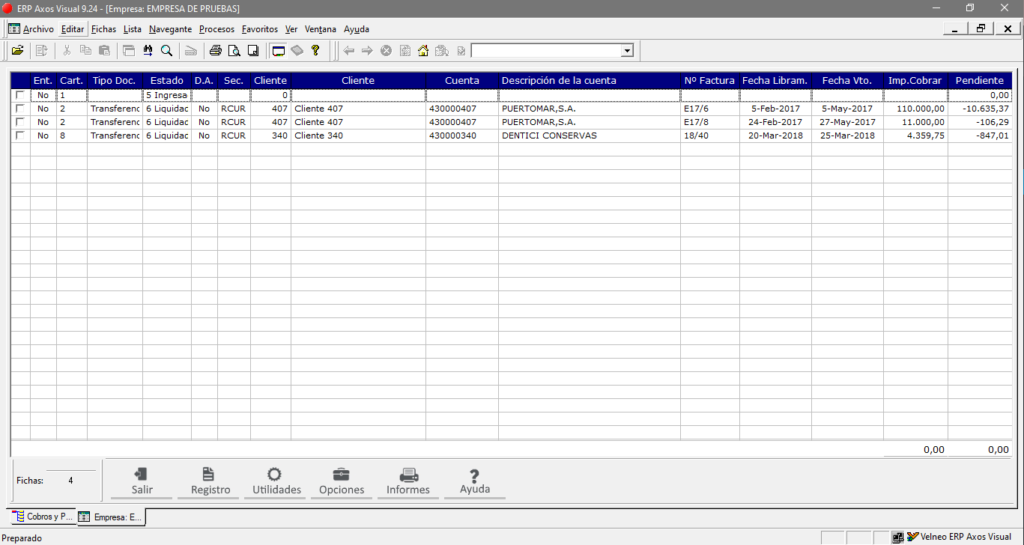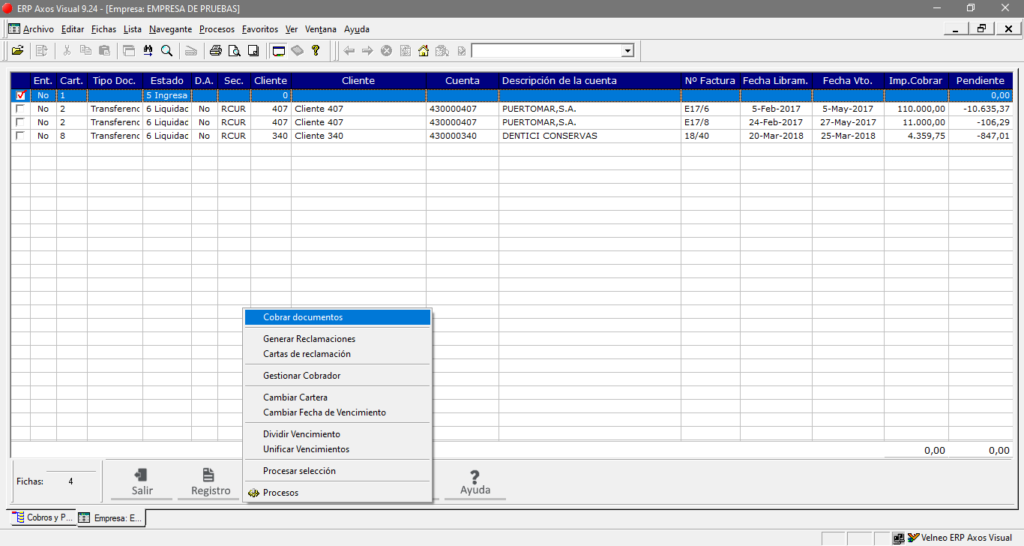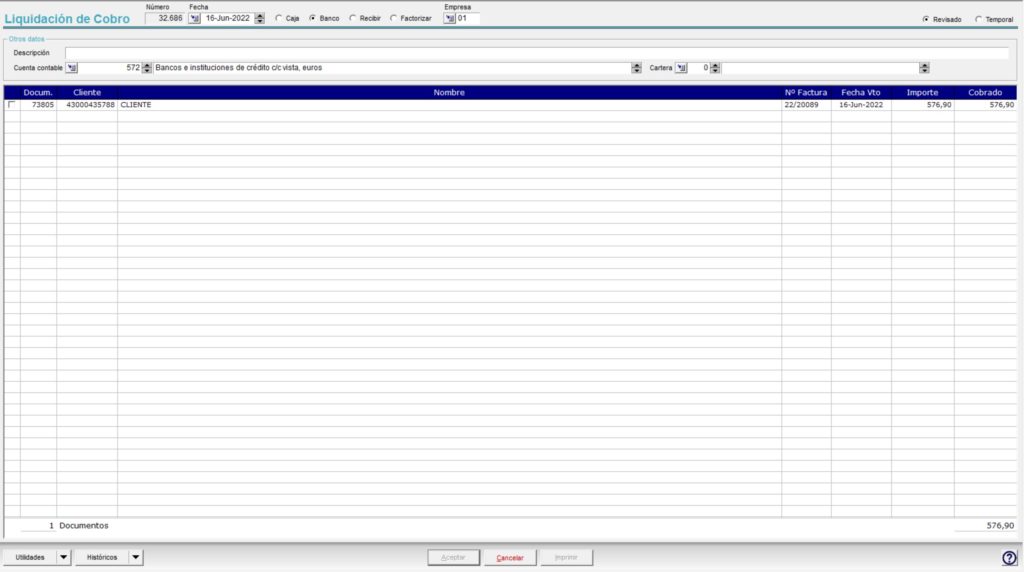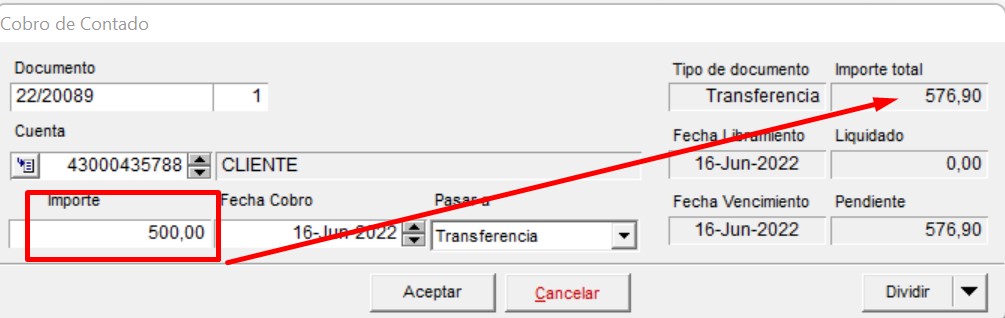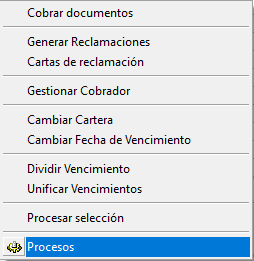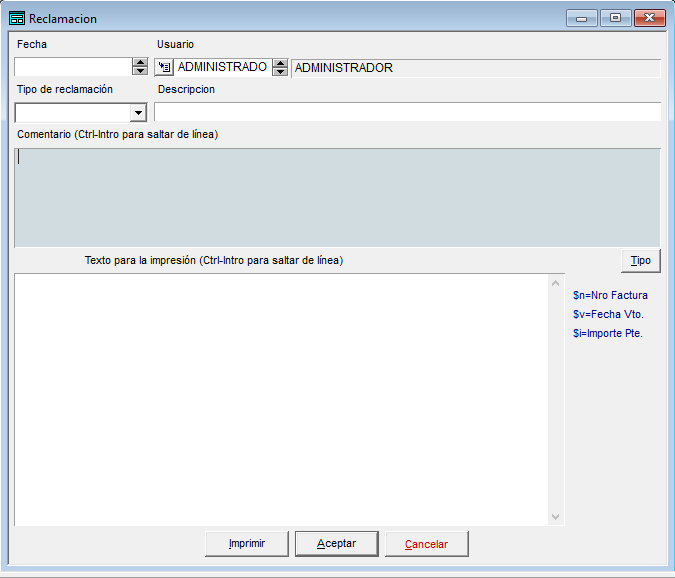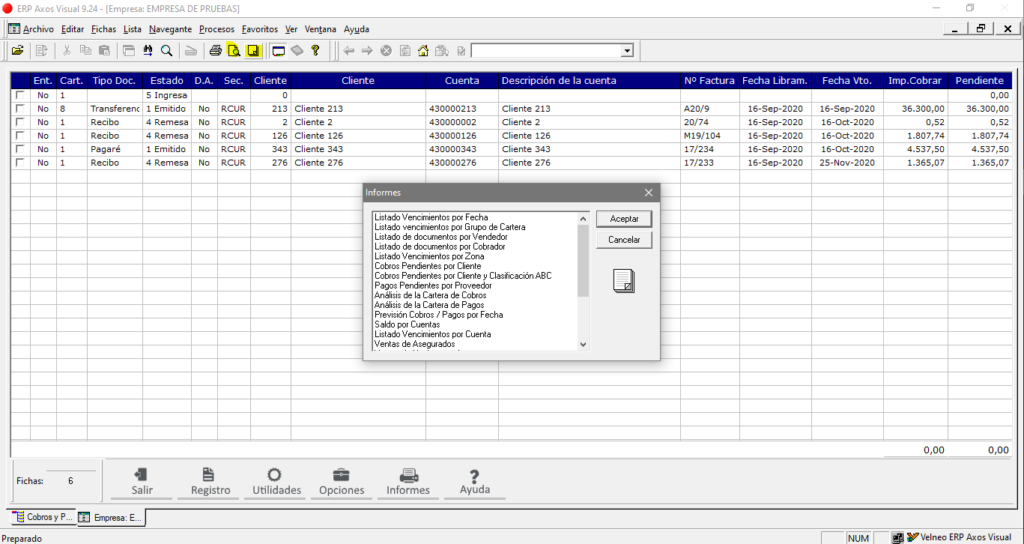Desde modulo de Tesoreria/ Cobros y pagos/ Vencimientos- D.-Cobros Pendientes podremos consultar los efectos pendientes de liquidar.
Desde esta consulta se han habilitado una serie de herramientas que ayudan a agilizar el proceso de cobro. Al ejecutarla aparecerá un formulario con las siguientes opciones de segmentación:
Una vez indicados los rangos de segmentación aparecerá una rejilla con los registros que cumplen las condiciones indicadas.
1.- Cobrar
Para proceder al cobro total o parcial de uno o varios recibos que aparecen en la rejilla deberemos seleccionarlos con el check de la primera columna y a continuación pulsar el botón Utilidades – Cobrar documentos.
Esto creará la relación de cobro de los documentos seleccionados.
En esta pantalla aparecerán reflejados los recibos seleccionados antes de proceder al cobro, así como las siguientes opciones:
- Tipo: Se dará la opción de indicar si el cobro se realiza:
- por caja
- por banco
- por Recibir (por un documento entregado por el cliente). En este caso generaremos la recepción (no el cobro), cambiando el estado del vencimiento a Recibido
- por Factoring. En este caso indicaremos los dias para el factoring (contabilización dias + 1 y +2 si la fecha es un sabado), cambiando el estado del vencimiento a Factorizado
- Fecha: Por defecto la actual, será en la que se generen los asientos correspondientes.
- Cuenta Contable: Definiremos la cuenta contable a la que vincular el asiento del cobro. Vendrá inicializado con la que se haya parametrizado en la correspondiente Plantilla en Configuración. Aunque puede ser modificada por el usuario.
- Definitivo/borrador: Definiremos el estado con el que se generará el asiento contable (solo se podrán cobrar juntos vencimientos del mismo tipo)
- Cartera: Definiremos la cartera a la que queremos asociar la relación.
En esta rejilla aparecerán los importes pendientes de cada uno de los recibos. Ya que pueden ser distintos al total del recibo si previamente se ha realizado algún cobro parcial.
Para indicar en esta relación que el cobro será parcial únicamente deberemos editar la línea correspondiente. Haciendo doble clic sobre ella, y modificar el importe a cobrar en el campo “Importe”
Con esta modificación conseguiremos que se registre únicamente como cobrado el importe indicado, quedando el resto pendiente de liquidar en un próximo cobro.
Una vez realizadas las modificaciones oportunas volveremos a la pantalla de Relación de Cobro para aceptar y proceder así a su contabilización, indicándonos el asiento correspondiente a esta contabilización.
Utilidades
Desde la rejilla de consulta de vencimientos pendientes de cobro, seleccionando los que nos interesen, en el botón de Utilidades tenemos las opciones referentes a dichos vencimientos.
Generar reclamaciones
Desde el botón Utilidades podemos generar las reclamaciones para los recibos seleccionados. El programa nos ofrece una plantilla para crear todos los documentos con el mismo formato. El formulario que hará que rellenar para ello es el siguiente:
Los campos que lo componen son:
- Fecha y usuario: En la que se quiere realizar la reclamación y que, posteriormente, aparecerá en el documento impreso.
- Tipo de Reclamación: Indicaremos que tipo de reclamación se ha generado (fax, e-mail, teléfono…) para su posterior control. Como anteriormente se ha visto se pueden tipificar los tipos de reclamación para su posterior recuperación desde esta pantalla. De esta forma, podremos recalcar reclamaciones de forma “Cordial”, “Dura”, etc. quedándose memorizados dichos tipos e históricos de reclamación en el propio vencimiento.
- Descripción de la reclamación
- Comentario: nota interna
- Texto: a rellenar manualmente o a rescatar desde una plantilla (botón Tipo)
NB. En caso de que el cliente tenga marcado en su ficha el «envío de mails personalizado», se podrá indicar un contacto especifico para las reclamaciones de cobros, pudiendo ser distinto al contacto contable. Esta opción depende del check «Enviar Doc. Tesorería» del contacto del cliente.
Gestionar Cobrador
- Permite marcar en el documento que se han entregado al vendedor o cobrador los documentos de la lista. Si el cobrador fuera el vendedor que está asignado en el vencimiento. Marcaremos la primera opción, cobrador = vendedor. Mientras que si entregamos los documentos a un cobrador distinto marcaremos la segunda opción (Otro Cobrador)
- Permite Devolver vencimientos (Recibir del Cobrador). Permite marcar en el documento que se reciben del vendedor o cobrador que tuviera asignado los documentos de la lista. Cuando se ejecute este proceso la fecha del mismo también quedará registrada en el documento. Lo que facilitará su posterior seguimiento.
- Cambiar el cobrador ( Vendedor o otro a localizar en la base de datos). Esta ultima opción se usa para la gestión manual de cobros en repartos
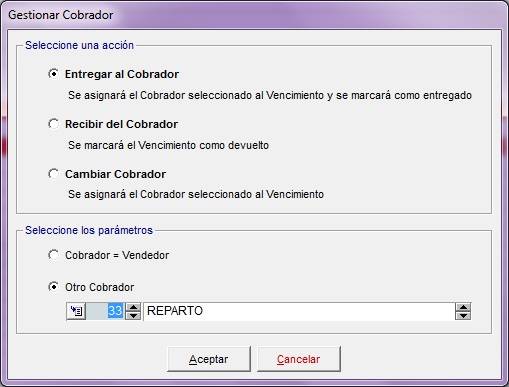
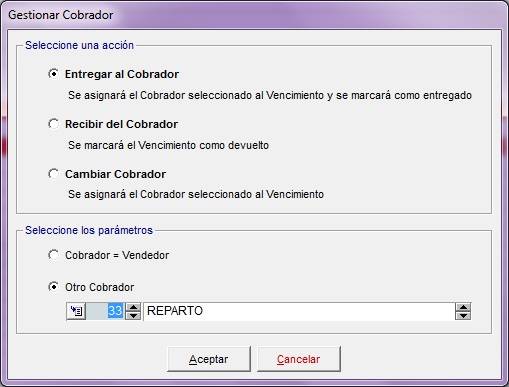
Cuando se ejecute este proceso la fecha del mismo también quedará registrada en el documento, lo que facilitará su posterior seguimiento.
Cambiar Cartera
Nos permitirá cambiar de cartera de forma masiva una selección de vencimientos.
Dividir y unificar Vencimientos
Nos permitirá dividir y unificar vencimientos. Para más información consultar la entrada “Dividir y Unificar vencimientos”
Imprimir recibos
Desde el botón Imprimir de la rejilla de consulta de los vencimientos pendientes podremos sacar la impresión en formato recibo de los documentos seleccionados.
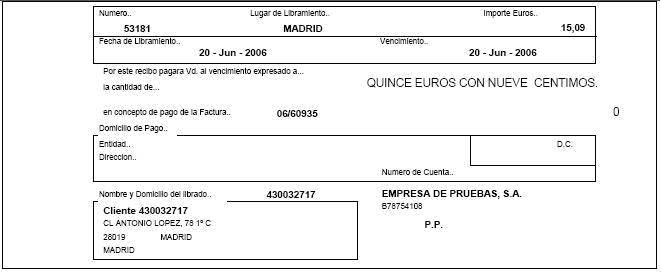
Informes
Desde la barra de herramientas superior, botón Especificar informes, el usuario podrá sacarse varios informes relacionados a los vencimientos: